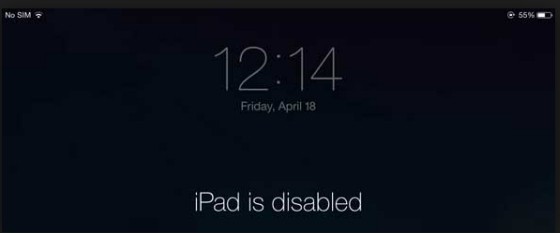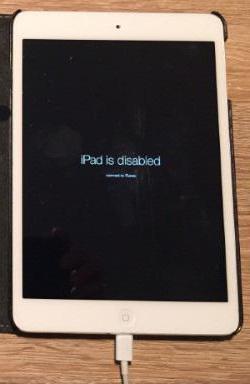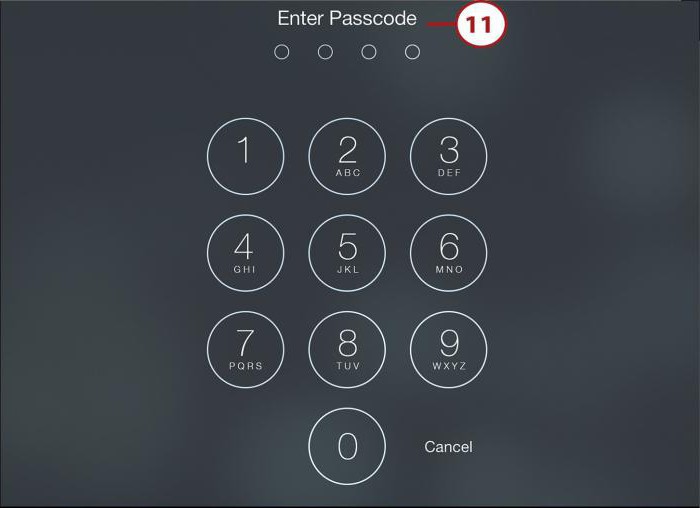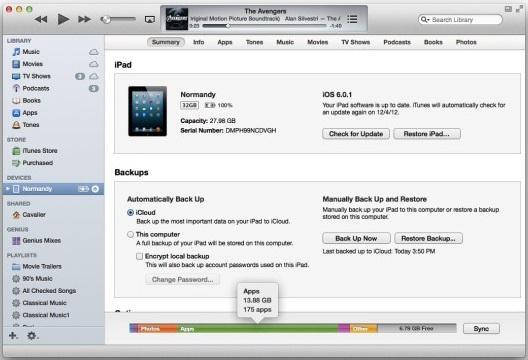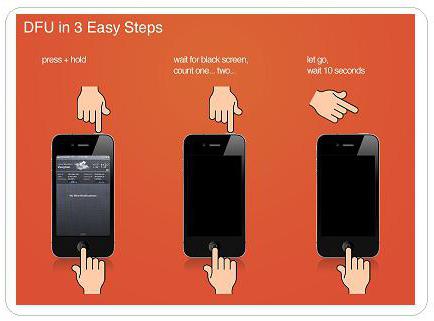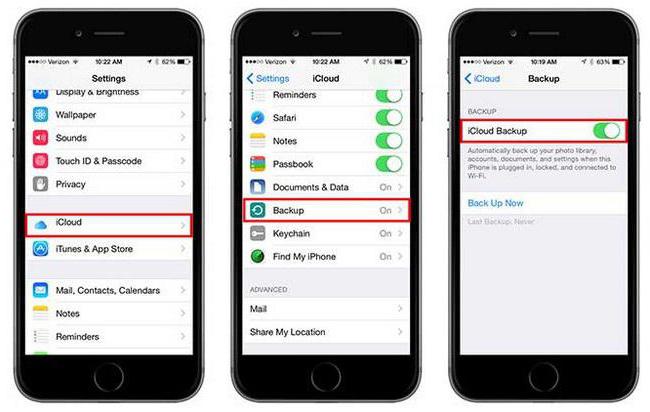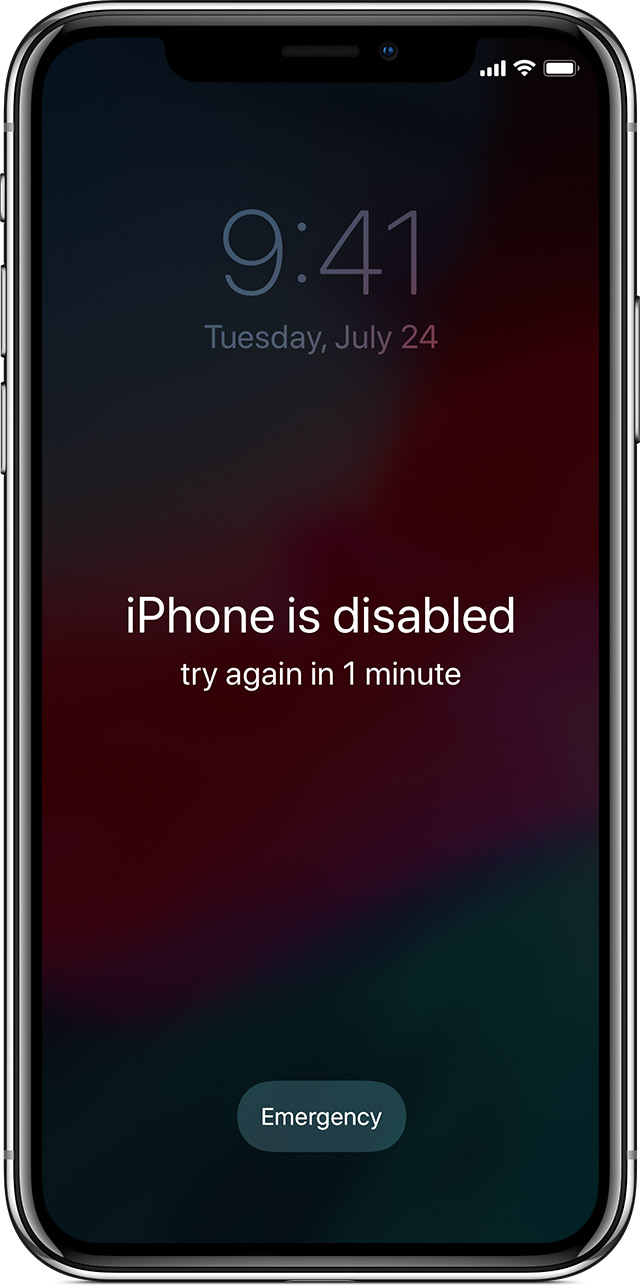что делать если айпад заблокирован и просит подключится к itunes
Ipad пишет подключитесь к itunes что делать
Вы храните в своем планшетном ПК важные данные и опасаетесь, что к ним могут получить доступ посторонние лица? Такое действительно возможно, так как многие пользователи бросают свои гаджеты где попало. Для защиты пользовательских данных используется защитный пароль – он запрашивается при разблокировке планшетов. Если ввести его неправильно несколько раз подряд, на экране появится надпись «iPad отключен, подключитесь в iTunes» — как разблокировать устройство в этом случае?
Причины появления надписи
Если вы пользуетесь парольной защитой данных, нужно установить на вход в систему такой пароль, чтоб он не выветрился из головы уже на следующий день. В противном случае придется регулярно проделывать процедуры, о которых будет рассказано в данном обзоре. Обычно на вход в систему устанавливается четырехзначный цифровой пароль. При его создании необходимо позаботиться о сложности:
Пользуясь подобными инструкциями, пользователи нередко задают такие пароли, что забывают их. А как поведет себя устройство, которое пытаются разблокировать путем подбора пароля? После первых шести неправильных попыток iPad предложит подумать в течение одной минуты. А после еще нескольких попыток он заблокируется окончательно – так срабатывает защита от подбора пароля.
Данная защита работает исключительно в интересах пользователя – она не позволит посторонним лицам подобрать пароль на вход в систему, всячески препятствуя подбору цифр.
Появилась надпись «iPad отключен, подключитесь к iTunes» — как разблокировать планшет при появлении этой пугающей надписи? Далее предполагается восстановление содержимого планшета из резервной копии, хранящейся на компьютере или в iCloud. Да, в некоторых случаях все ваши данные могут быть полностью потеряны. Но во избежание этого вы должны располагать резервными копиями своего устройства.
«Айпад отключен подключитесь к iTunes» — что делать
Что нужно делать, если на экране планшета появилась надпись «iPad отключен, подключитесь к iTunes»? Появление данной надписи означает то, что количество попыток на ввод правильного пароля все-таки превысило предельно допустимое значение. Для того чтобы продолжить пользоваться своим устройством, его необходимо восстановить. Что это значит?
Здесь подразумевается, что на вашем компьютере должна быть резервная копия всех важных данных. Именно так и работает система безопасности на планшете – она полностью блокирует устройство, требуя его восстановления и последующего извлечения данных из резерва. Если планшет попадет в руки злоумышленника, который захочет подобрать пароль, то после нескольких попыток устройство превратится в практически бесполезный набор микросхем. Разблокировать Айпад сможет только его владелец.
Каковы должны быть наши дальнейшие действия, если на экране планшета появилась надпись «iPad отключен, подключитесь к iTunes»? Схема предельно проста:
Ввести Айпад в режим восстановления очень легко. Подключите его к компьютеру с запущенным iTunes, зажмите кнопку питания/блокировки и кнопку «Домой», подождите 10 секунд. Отпустите кнопку питания/блокировки и подождите еще 10 секунд. Как только iTunes объявит о том, что к нему подключено устройство, находящееся в режиме восстановления, кнопку «Домой» следует отпустить. Далее нажимаем на кнопку «Восстановить» и дожидаемся завершения операции.
В результате мы получаем девственно чистое устройство, на которое нужно будет залить сохраненные ранее данные – подключаем Айпад к компьютеру, выбираем последнюю резервную копию и загружаем ее в планшет. Спустя некоторое время все данные в вашем устройстве будут восстановлены, и вы сможете воспользоваться своими фотографиями или рабочими файлами.
В новых версиях iPad, лишённых классический кнопки «Домой», необходимо нажать и отпустить кнопку «Громкость вниз», после чего нажать и отпустить кнопку «Громкость вверх». Далее жмём кнопку питания – устройство перейдёт в режим восстановления.
Прочие способы восстановления Айпада
Если iPad требует своего подключения к iTunes, вы можете попробовать сбросить пароль следующим способом:
В результате мы получим готовый к эксплуатации планшетный компьютер со всеми важными данными, фотографиями и видеороликами. А вот запрос пароля исчезнет, так как он будет сброшен.
Этот способ может сработать на планшетах Айпад со старым программным обеспечением. Но на новых устройствах он не сработает – если у вас не будет сделанной ранее резервной копии, то с текущим содержимым придется расстаться.
Если у вас нет возможности воспользоваться Айтюнсом, вы можете попробовать удалить содержимое своего планшета с помощью функции «Найти iPad». Для этого необходимо зайти на сайт iCloud с помощью своего Apple ID. Там мы выбираем текущее устройство и нажимаем на кнопку стирания – спустя несколько секунд все файлы с Айпада будут удалены. Обратите внимание, что этот способ сработает только в следующих условиях:
Как только все данные будут удалены, вы сможете запустить планшет – все файлы на нем будут уничтожены, а все настройки сброшены к заводским. Теперь вы сможете восстановить все важные данные из iCloud или из резервной копии, хранящейся на вашем компьютере.
Если у вас не получается снять блокировку на своем планшете iPad, обратитесь в службу поддержки Apple или в ближайший авторизованный сервисный центр – здесь вам обязательно помогут.
В жизни практически каждого человека возникают мелкие проблемы либо вопросы, ответ на которые знают далеко не все, а только посвященные люди. Ситуации с разнообразной техникой служат этому ярким примером. Не все могут разобраться, как отключить нечаянно активированную функцию на телефоне, как справиться с навязчивыми подписками и тому подобное.
Сегодня речь пойдет о довольно популярной проблеме, с которой сталкиваются многие владельцы устройств Apple: сообщением «iPad отключен, подключитесь к iTunes». Что делать? Для начала стоит разобраться с причинами такой блокировки устройства.
«iPad отключен, подключитесь к iTunes». Что делать?
Эта ошибка возникает в том случае, когда iPad или iPhone заблокирован четырехзначным паролем. Подбирая код для разблокировки устройства, ввести его можно только 6 раз неправильно, после чего iPad заблокируется ровно на минуту. При дальнейшем неверном вводе пароля iPad блокируется после 10 попытки неправильного ввода.
Такие ситуации случаются крайне часто, сталкиваются с ними пользователи iPad, iPad mini, iPhone и некоторых моделей iPod. Не все могут держать в голове уйму паролей, явок и еще кучу информации. Банально забыв код разблокировки, владельцы начинают судорожно подбирать его наугад. Либо играющие с планшетом, телефоном или плеером дети понажмут уйму ненужных клавиш. Хотя возможно, что это действительно будет мошенник, пытающийся взломать дорогой гаджет с целью полного завладения им.
Все это приводит к блокировке, когда на дисплее написано «iPad отключен, подключитесь к iTunes». Что делать в этом случае?
На самом деле, столкнувшись с такой проблемой, не стоит отчаиваться. Выход есть всегда, главное – суметь его найти, не правда ли? Решить эту ситуацию с iPad, iPad mini, iPhone и iPod можно двумя довольно несложными путями.
1. Подбор пароля на экране блокировки
Самый простой метод заключается именно в подборе. Огромным достоинством этого метода является полная сохранность данных, находящихся на устройстве, которое заблокировано. То есть в том случае, если не создана резервная копия устройства. Недостатком же этого метода является то, что время от времени нужно будет обнулять количество набранных попыток через iTunes, который будет работать только со знакомым ему устройством. То есть, если гаджет ранее подключался к этому компьютеру, иначе iTunes его просто не увидит. Все-таки iPad не подключается к iTunes?
2. Сброс пароля через iTunes
Если пункт №1 не помогает, и устройству не удается подключиться к iTunes, то нужно сделать это принудительно. В смартфонах, планшетах и плеерах компании Apple есть специальный режим – DFU, который предназначен для перепрошивки устройства.
Важно! Никогда не нужно нажимать кнопку «Обновить», если на устройстве установлен джейлбрейк (магазин Cydia на экране). Для прошивки таких телефонов или планшетов нужно использовать восстановление.
Обновление устройства через DFU-режим
Обновление устройства через DFU-режим позволяет избежать некоторых программных ошибок. Это эффективный способ замены в старых устройствах операционной системы на новые версии. Шаги обновления практически такие же:
Вот такие нехитрые способы существуют для разблокировки устройства на iOS. Теперь, столкнувшись с надписью на экране «iPad отключен, подключитесь к iTunes», что делать, пользователь знает наверняка. Немного времени, и проблема решена. А чтобы не допускать такие ситуации снова, нужно изменить на устройстве некоторые настройки.
Как отключить функцию «Стереть данные»
1. Необходимо на устройстве открыть настройки (настройка iPad).
2. Далее нужно найти и открыть раздел «Touch ID и пароль» либо «Пароль» (зависит от устройства).
3. Затем пролистать в самый низ и поставить переключатель «Стереть данные» в выключенное положение (в этом случае полоска будет серой, если она зеленая, то функция активна).
Для того чтобы в случае экстренных ситуаций не потерять накопленные данные, нужно настроить резервное копирование устройства на компьютер через iTunes или напрямую в iCloud.
Резервное копирование в iCloud
Резервное копирование этого вида может выполняться автоматически, но при условии, что устройство подключено к сети Wi-Fi и источнику питания. Если места в хранилище достаточно, и экран заблокирован, то копия создастся в iCloud. Многие ставят телефон на ночь на зарядку. За это время он успевает создать копию. Но нужно следить за свободным пространством в iCloud.
Резервное копирование в iTunes
В резервном сохранении информации данного вида также возможно автоматическое создание копий устройства при каждом подключении его к компьютеру. Для этого на главной странице нужно выбрать соответствующую графу. Это очень удобно, поэтому многие люди по всему миру пользуются перечисленными советами в повседневной жизни!
Очередь просмотра
Очередь
YouTube Premium
Хотите сохраните это видео?
Пожаловаться на видео?
Выполните вход, чтобы сообщить о неприемлемом контенте.
Понравилось?
Не понравилось?
Текст видео
Видео инструкция для тех, кто встретил это сообщение «iPad Air отключен, подключитесь к iTunes» и не знает, как восстановить его. Этот способ сможет вылечить всю линейку iPad и iPhone, которые работают на операционной системе iOS, в том числе и последние версии.
==========================================
Если Вам понравилось или было полезно это Видео, то будьте добры, поставьте палец вверх! Буду Вам очень БЛАГОДАРЕН!
Окажите помощь в виде подписки на мой канал и нажатия колокольчика, и вы всегда будете вовремя получать уведомления о выходе новых видео с настройками и советами по настройке телефона на iOS и Android. С уважением к ВАМ!
Как снять пароль айпада, если iPad отключен, подключитесь к iTunes
Если вы вводите неверный код доступа на свой iPad слишком много раз, вы будете заблокированы, и появится сообщение о том, что iPad отключен. Другие ситуации также могут привести к тому, что вы не сможете получить доступ к iPad, например, если другие люди случайно установили пароль. Не беспокойтесь, в этой статье вы узнаете 3 способа удаления кода доступа из iPad Pro / Air / mini с восстановлением iTunes или без него.
Как войти в iPad если забыл пароль
Способ 1. Обойти блокировку пароля на ipad через iCloud
1. В веб-браузере откройте страницу iCloud.com, пройдите процедуру авторизации с помощью Apple ID и пароля.
2. Далее нажмите на Настройки – Все устройства.
3. Выбираем то устройство из списка, от которого вы забыли пароль. Нажимаем кнопку «Стереть». После этого ваш телефон будет очищен, пароль от него будет удален.
4. Теперь берете свой айпад и настраиваете как новый. Если ранее вы делали резервное копирование данных, то выполните восстановление из файла бэкапа.
Способ 2. Как снять пароль iPad через iTunes
Вообще говоря, если вы забыли правильный код доступа, у него меньше шансов разблокировать отключенный iPad без потери данных. Либо iTunes, либо другие инструменты уничтожат содержимое, чтобы вы могли взломать iPad-пароль и успешно войти в начальный экран.
Шаг 1. Подключите iPad к компьютеру, на котором выполнялась синхронизация и откройте iTunes.
Шаг 2. Подождите, пока iTunes синхронизирует айпад и сделает резервную копию.
Шаг 3. Как только процесс резервного копирования завершится, нажмите «Восстановить iPad».
Способ 3. Как сбросить пароль на айпаде без iTunes

Загрузите и установите софт на ПК / Mac, прежде чем мы начнем.
Шаг 1. Запустите софт и подключите iPad к компьютеру через USB-кабель.
Шаг 2. После того, как программа распознает ваше устройство, вы можете нажать «Начать», чтобы удалить код доступа iPhone.
Шаг 4. Когда программное обеспечение загрузится на компьютер, вы можете нажать « Откройте сейчас», чтобы начать восстановление iPad без кода доступа.
Шаг 5. Весь процесс занимает несколько минут. Пожалуйста, держите устройство подключенным к процессу восстановления системы.
Шаг 6. Когда код доступа iPad успешно удален, вы можете настроить свой iPad как новый, включая код доступа, сенсорный идентификатор и идентификатор лица.

Обновление 2019-07-25 / Обновление для iPhone Проблемы и Решения
Айпад отключен подключитесь к itunes что делать без компьютера
Если вы забыли пароль или если появляется сообщение, что устройство отключено, что делать.
Если вы вводите неправильный пароль слишком много раз, вы увидите сообщение, что устройство отключено. Если вы не можете вспомнить свой пароль, вам потребуется стереть данные с устройства, который удаляет все ваши данные и настройки, включая пароль. Если вы не сделали резервную копию, прежде чем вы забыли свой пароль, не существует способа, чтобы сохранить данные на вашем устройстве. Следуйте инструкциям ниже, чтобы удалить пароль.
Удалить пароль
Если вы сделали резервную копию вашего устройства, вы можете восстановить ваши данные и настройки после восстановления вашего устройства. Если вы никогда не резервную копию вашего устройства, прежде чем вы забыли свой пароль, вы не сможете сохранить данные на вашем устройстве.
Вам больше помочь
Если вам не удается обновить или восстановить устройство через режим восстановления, или вы не можете использовать режим восстановления из-за поломки или заедания кнопок, обратитесь в службу поддержки Apple. Затем следуйте инструкциям, чтобы установить будильник для вашего iPhone, iPad или iPod.
Ipad отключен подключитесь к itunes как разблокировать

Вариантов защиты персональных устройств несколько. Идентификация пользователя по сканеру отпечатка пальца или же создание шестизначного цифрового код-пароля. Однако есть множество факторов, которые могут привести к тому, что код-пароль может быть забыт или же введён неверно определенное количество раз, в результате чего ваш iPhone, iPad или iPod могут оказаться заблокированными.
Сброс счетчика пароля
Данный способ подойдёт не только для конкретной линейки от Аpple, но и для всей ее продукции. В первую очередь следует постараться вспомнить забытый пароль. Вспоминать путём простого перебора. Этот способ может быть полезным, если подойти к нему с холодной головой, пытаясь вспомнить заветную комбинацию. Если все же пароль не получилось вспомнить, то вам будут необходимы три вещи:

Подключите своё устройство к компьютеру. Если ранее смартфон синхронизировался с этим компьютером, то, следуя инструкции, у вас все должно получиться. Откройте iTunes. После активации приложения в нем должен отобразиться ваш заблокированный iРad. Далее, находите список всех синхронизированных гаджетов, правой кнопкой мыши выбирайте свой девайс и активируете параметр синхронизации. В нижней части приложения появится строка загрузки и около неё кнопка остановки. Нажмите на кнопку остановки синхронизации.
Все. Счётчик неверного введения цифрового пароля сброшен. Можете заново перебирать цифровую комбинацию. Если ваше устройство будет повторно заблокировано аналогичным образом, вы можете выполнять процедуру сброса сколько угодно раз.
Очень важно, чтобы iPhone распознал компьютер, как доверенный! Если вы впервые подключаете смартфон к компьютеру, сбросить счётчик не получится!
Полная перезагрузка
Может сложиться и такая ситуация, что сброс пароля не помог, и вы так и не смогли вспомнить пароль от своего девайса. В этом случае необходимо будет сделать полный сброс устройства. При этом, если у вас нет резервной копии, то приложения, фотографии, контакты — будут безвозвратно утеряны.
Для этого потребуется само устройство, компьютер и iTunes. Необходимо активировать режим восстановления гаджета. Как это сделать? Давайте выполним всё пошагово:
Процедура восстановления гаджета может занять 15−20 минут. Но по ее завершении вы получаете работоспособное устройство.
Создание резервной копии
В сервисе iCloud
Отдельно хотелось бы выделить, что резервную копию вашего девайса можно сделать и в облачном сервисе от самой фирмы Аpple — iCloud. Для этого ее необходимо настроить в специальной директории меню. Данный параметр является весьма полезным и не застанет вас врасплох, плюс ко всему в облачном сервисе вы сможете хранить все ваши полезные данные, не боясь их потерять, а это, согласитесь, очень удобно.
Давайте рассмотрим активацию этого параметра пошагово:
В программе iTunes

Запускаете программу, подключаете планшет к компьютеру. После того как iTunes распознал ваше устройство, на начальной странице нажимаете кнопку «Создать резервную копию». После чего ждете окончания процесса загрузки.
Кстати говоря, в iTunes можно создать зашифрованную копию, которая будет храниться в недрах вашего компьютера, и только вы сможете ее загрузить. Данная опция будет доступна около кнопки создания копии.
После этого резервная копия вашего гаджета будет выполнена. Не забывайте регулярно делать резервные копии своих устройств! Это поможет вам не потерять важные контакты, а также памятные фотографии и видеозаписи.
iPad отключен и не подключается к iTunes? Как исправить?
Джастин Сабрина Обновлено в августе 31, 2021
После ввода неправильного пароля несколько раз, iPad отключен, В худшем случае вы никогда не делали резервную копию iPad или не делали резервную копию iPad долгое время. Здесь мы ответим на некоторые распространенные вопросы для тех, кто отключил iPad и не будет подключаться к iTunes, Кроме того, мы предоставим вам эффективный способ исправить отключенный iPad.
Вам может понравиться:
СОДЕРЖАНИЕ
Часть 1. Почему iPad не может подключиться к iTunes, когда iPad отключен?
Самая распространенная причина, по которой ваш iPad не может подключиться к iTunes после его отключения, заключается в том, что ваш iPad должен быть разблокирован, чтобы iTunes мог получить доступ к данным на нем. Если ваш iPad отключен и подключен к iTunes, обычно iTunes попросит вас ввести пароль iPad, прежде чем перейти к следующему шагу.
Другая причина в том, что вы никогда не доверяли компьютеру на iPad. Когда мы впервые подключаем устройство iOS к iTunes, нам будет предложено «Доверься этому вычислениюr «, чтобы подтвердить соединение между устройством и компьютером. Компьютер будет оставаться в доверенном состоянии до тех пор, пока вы не удалите устройство или не смените доверенный компьютер, что означает, что устройство будет подключено без всплывающих окон в следующий раз, когда вы Однако, если вы не доверяете этому устройству, iTunes не сможет получить доступ к данным на нем. После отключения iPad вы не сможете выполнить эту операцию.
Часть 2. Можете ли вы восстановить данные на вашем iPad?
Это наихудший случай для отключенного iPad, поскольку он требует подключения iPad к компьютеру, чтобы снова получить к нему доступ. В этом случае вы можете восстановить только те данные, для которых вы создали резервные копии с помощью iCloud или iTunes. Но если ваш iPad не доверяет компьютеру, вам придется стереть устройство и потерять все данные. Вот почему iTunes может получать доступ только к данным, даже если они отключены на определенных устройствах, когда компьютеру ранее доверяли. Однако иногда iTunes по-прежнему не может получить доступ к данным на отключенном iPad, даже если доверяет компьютеру, потому что iTunes требует от вас ввести пароль для экрана блокировки, чтобы продолжить резервное копирование устройства.
Часть 3. Включение отключенного iPad с iOS Unlocker (рекомендуем)
Если ваш iPad отключен из-за ввода неправильного пароля несколько раз и не может подключиться к iTunes. Единственный эффективный метод заключается в том, что вы должны удалить экранный пароль и все данные на iPad. Это означает, что все ваши данные и настройки iPad исчезнут. Теперь мы расскажем вам, как разблокировать экран iPad без iTunes.
Разблокировать iPad с помощью инструмента удаления Powerful Password:
UkeySoft Unlocker это самый эффективный способ разблокировать отключенный iPad без пароля. Если ваш iPad отключен и не подключается к iTunes, UkeySoft Unlocker 100% поможет вам решить проблему. Он отлично справляется с одним щелчком, чтобы обойти пароль iPad / iPhone из заблокированного, отключенного, ваш iPad вернется в нормальное состояние. Помимо этого, это также может помочь вам удалить Apple ID без пароля с любых устройств.
Ключевые особенности UkeySoft Unlocker:
Шаги для разблокировки отключенного iPad с помощью UkeySoft Unlocker:
Шаг 1. Запустить UkeySoft Unlocker
После установки щелкните значок, чтобы запустить программу. Чтобы удалить пароль отключенного iPad, выберите режим «Разблокировать пароль экрана».
Подключите iPad к компьютеру через USB-кабель и нажмите «Далее», чтобы включить функцию разблокировки.
Шаг 2. Переведите iPad в режим восстановления
Чтобы удалить пароль экрана блокировки iPad, вы должны перевести iPhone 11/11 Pro в режим восстановления.
Для большинства iPad:
Выключите iPad, затем одновременно нажмите и удерживайте кнопки «Домой» и «Режим сна / Пробуждение», удерживая обе кнопки до появления экрана «Режим восстановления».
Для iPad Pro 11 дюймов и 12.9 дюймов:
Выключите iPad, нажмите и быстро отпустите кнопку увеличения громкости, а затем кнопку уменьшения громкости. Затем удерживайте боковую или верхнюю кнопку, пока не появится экран режима восстановления.
Шаг 3. Скачать пакет прошивки
Просто нажмите кнопку «Загрузить», чтобы загрузить подходящий пакет прошивки iOS.
После успешной загрузки прошивки нажмите кнопку «Пуск», чтобы начать удаление пароля экрана, а затем нажмите «Начать разблокировку».
Шаг 4. Успешная разблокировка iPad без пароля
Через несколько минут, когда вы увидите «Удаление завершено!», Нажмите кнопку «Готово».
Теперь ваш экранный пароль iPad был успешно удален, как и новый. Вы можете сбросить его.
Часть 4. Заводской сброс iPad с iClouds
Прежде всего, мы определенно рекомендуем UkeySoft Unlocker. Это наиболее эффективный способ перезагрузки iPad без пароля. Ни вам не нужно работать на вашем iPad, ни использовать iTunes. Шаги такие же, как и выше, как включить отключенный iPad с iOS Unlocker.
Если функция «Найти iPad» включена и ваш iPad подключен к Интернету, ICloud Функция очистки позволяет разблокировать iPad, вы можете войти в iCloud для удаленной разблокировки отключенного iPad без пароля.
Шаг 1. Зайдите в iCloud web icloud.com и войдите в свою учетную запись iCloud.
Шаг 2. Нажмите функцию «Найти мой iPad» на домашней странице iCloud.
Шаг 3. Нажмите «Все устройства» вверху и выберите отключенный iPad.
Шаг 4. Чтобы удаленно разблокировать отключенный iPad, здесь вам нужно нажать «Стереть iPad» в окне и подтвердить еще раз.
Когда вы подключитесь к Интернету, ваш IPad пароль, данные и настройки будут стерты. Теперь iCloud помогает вам обойти отключенный iPad, вы можете настроить его для доступа к нему.
Хотите легко активировать iPhone, но у вас нет SIM-карты? В этой статье мы опубликовали три возможных метода работы, которые помогут вам обойти активацию iPhone 11, iPhone XS Max, iPhone 8, iPhone 7, iPhone 6s, iPhone 5s и iPad без SIM-карты.
Как удалить учетную запись iCloud без пароля? Эта статья дает вам пошаговое руководство, которое поможет вам удалить учетную запись iCloud, даже если вы забыли свой пароль.
Комментарии
подскажите: тебе нужно авторизоваться прежде чем вы сможете комментировать.
Еще нет аккаунта. Пожалуйста, нажмите здесь, чтобы зарегистрироваться.
разблокировка iPhone
Удалите Apple ID, экран блокировки, экранное время и блокировку MDM с устройств iOS без пароля.